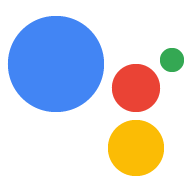Puedes generar una URL que vincule directamente a la Acción específica para cada acción. Los usuarios que hagan clic en el vínculo del Asistente (antes denominado vínculos de Acción) en un navegador web o para dispositivos móviles se los redireccionará a Asistente en su dispositivo, donde interactuarán directamente con la Acción correspondiente.
Algunos ejemplos de vínculos útiles al Asistente incluyen los siguientes:
- Vincular a los usuarios a instrucciones guiadas por voz desde un sitio web instructivo
- Cómo vincular usuarios a una experiencia de asistencia al cliente desde "Obtener ayuda" .
- Vincular usuarios a un intent de actualización para que puedan habilitar las actualizaciones futuras
Si quieres generar una URL para una acción, haz lo siguiente:
- En la Consola de Actions, navega a Desarrollar > Actions (Acciones).
- Haz clic en la acción para la que deseas generar un vínculo.
- En la sección Vínculos, habilita ¿Te gustaría habilitar una URL para esta acción?
- Ingresa un Título del vínculo. Este título debe incluir un verbo que describa lo que hará la acción. Por ejemplo, si la acción lleva al usuario a través de un flujo de transacciones para comprar entradas a un concierto, un título de vínculo útil sería "comprar entradas para conciertos".
- Haz clic en Guardar.
Puedes copiar la URL proporcionada y hacer referencia a ella donde quieras dirigir a los usuarios a esta acción específica.
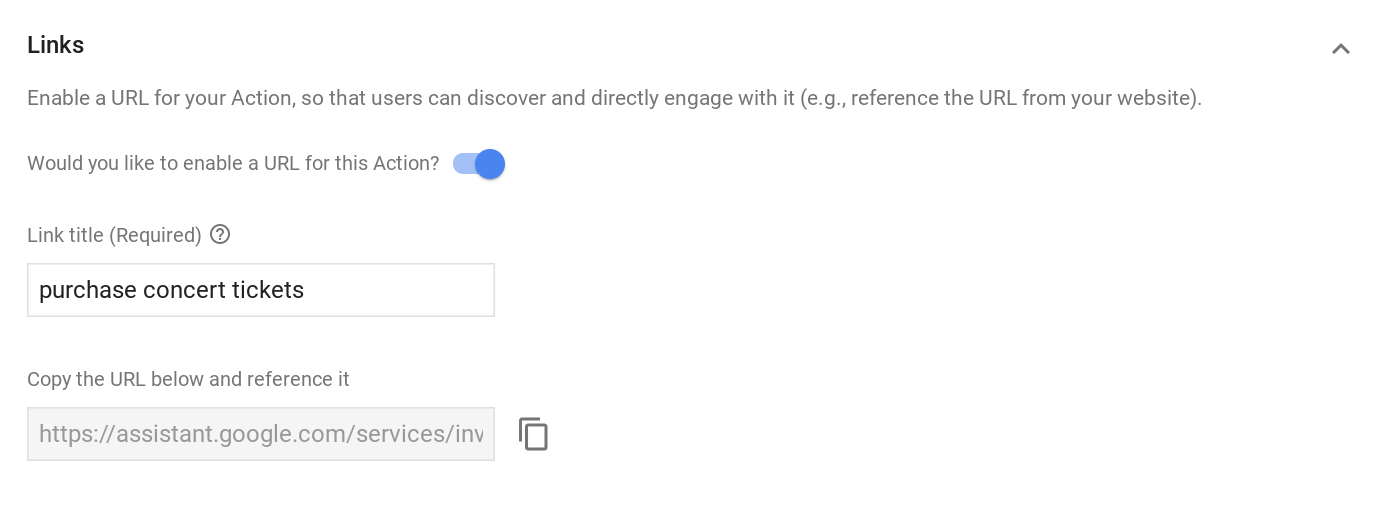
Parámetros de vinculación de Asistente
De manera opcional, los vínculos de Asistente pueden contener un intent y parámetros en la URL. Google maneja los parámetros según el tipo de intent especificado en la URL.
Especificación de la URL del vínculo de Asistente
La sintaxis general para la URL de un vínculo del Asistente es la siguiente:
https://assistant.google.com/services/invoke[/$action_id][?intent=$intent¶m.$param=$value][&$utm_param=$utm_value]
Los parámetros de URL que puedes configurar se describen en la siguiente tabla:
| Parámetro de URL | Descripción |
|---|---|
$action_id |
Es el identificador numérico de la acción. |
$intent |
Nombre completo de un intent integrado o personalizado. |
$param |
Es el nombre completo de un parámetro de intent especificado en el paquete de acción. |
$value |
Valor codificado de URL del tipo declarado para $param en el
Paquete de acción. |
$utm_param |
Lista de uno o más tipos de parámetros de UTM. Entre los valores válidos, se incluyen los siguientes:
utm_source, utm_medium,
utm_campaign, utm_term y
utm_content |
$utm_value |
Es el valor de cadena del parámetro de UTM. |
URLs de vínculo de Asistente con intents integrados
Si el vínculo de Asistente contiene un
intent integrado (el intent comienza con actions.intent.*), Google intentará extraer los parámetros de intent integrados en la URL y pasarlos a tu acción. Se quitan todos los parámetros que Google no comprende como parámetros de intents integrados.
En el caso de las acciones conversacionales, Google envía estos parámetros a tu entrega como parte del mensaje AppRequest.
En el siguiente ejemplo, se muestra cómo podrías especificar una URL de vínculo del Asistente que incluya un intent integrado con un solo parámetro de intent:
https://assistant.google.com/services/invoke/uid/0000008ddd7eabec?intent=actions.intent.GET_HOROSCOPE¶m.astrologySign=%22cancer%22
Asistente vincula URLs con intents personalizados
En el caso de los intents personalizados, Google extrae solo los parámetros que define tu acción como parte del intent y descarta cualquier otro parámetro.
En el siguiente ejemplo, se muestra cómo especificar una URL de vínculo del Asistente que incluya un intent personalizado:
https://assistant.google.com/services/invoke/uid/0000001f575305a0?intent=NEWS_UPDATE_DEEP_LINK¶m.topic=sports
Para la URL de ejemplo anterior, en AppRequest, Google agrega un objeto JSON como
sigue:
argument {
name: ‘topic’,
raw_text: ‘sports’,
text_value: ‘sports’,
}
URLs de vínculo de Asistente sin intents
Si no especificas un intent en el vínculo del Asistente, Google lo vincula al intent MAIN (actions.intent.MAIN) de tu Acción de forma predeterminada con el siguiente comportamiento:
- Si no habilitaste el intent
MAINde forma explícita en el vínculo del Asistente, Google activará el intent principal sin ningún parámetro, similar al comportamiento de "Hablar con app_name". - Si habilitaste el intent
MAINde forma explícita, Google pasa los parámetros a tus acciones.
En el siguiente ejemplo, se muestra cómo especificar una URL de vínculo del Asistente sin intent:
https://assistant.google.com/services/invoke/uid/000000d139bbc4d4
URLs de vínculos de Asistente con parámetros de UTM
Los parámetros de UTM son cadenas que Google envía a tu Acción cuando los usuarios hacen clic en un vínculo del Asistente, que puedes usar más adelante para obtener estadísticas.
Los parámetros de UTM que Google envía a tu Acción incluyen los siguientes:
utm_sourceutm_mediumutm_campaignutm_termutm_content
En el siguiente ejemplo, se muestra cómo puedes especificar una URL de vínculo del Asistente que incluya parámetros de UTM:
https://assistant.google.com/services/invoke/uid/000000d139bbc4d4?utm_source=Google&utm_medium=email&utm_campaign=holiday+sale
Para la URL de ejemplo anterior, Google agrega los siguientes argumentos en el mensaje AppRequest:
argument {
name: ‘utm_source’,
raw_text: ‘Google’,
text_value: ‘Google’,
}
argument {
name: ‘utm_medium’,
raw_text: ‘email’,
text_value: ‘email’,
}
argument {
name: ‘utm_campaign’,
raw_text: ‘holiday sale’,
text_value: ‘holiday sale’,
}
Cómo probar vínculos de Asistente
Puedes probar los vínculos de Asistente en busca de cualquier intent (principal o personalizado, con o sin parámetros) a través del simulador o un dispositivo.
Para probar el vínculo de tu Asistente, haz lo siguiente:
- Habilita el vínculo del Asistente en la consola.
- Accede al Asistente con la misma cuenta que usaste para crear tu proyecto de Actions on Google.
- Crea una versión del vínculo de tu Asistente en la que se pueda hacer clic (en correo electrónico, chat, documento, etc.).
- En un dispositivo compatible con el Asistente, haz clic en el vínculo creado en el paso anterior.
Una vez que confirmes que el vínculo de Assistant funciona como se espera, deberás volver a implementar la acción para que el vínculo esté disponible para tus usuarios.
Restricciones y prácticas recomendadas
Como ahora se puede distribuir la URL del vínculo de tu Asistente y hacer referencia a ella fuera del directorio o de otros servicios de Google, ten en cuenta que se aplican las siguientes restricciones y prácticas recomendadas:
- Asegúrate de seguir admitiendo todos tus vínculos de Asistente. Si distribuyes un vínculo de Asistente que luego se rompe, es posible que tu proyecto de Acciones se marque como en mal estado y se quite.
Si publicas un vínculo, podrás activar la activación desde fuentes no confiables. En el caso de las Acciones vinculadas, debes confirmar explícitamente con el usuario antes de realizar cualquier "acción real". Por ejemplo, una acción que desactive un dispositivo de hogar inteligente debería pedirle al usuario que diga "¿Confirmas que quieres apagar
$applianceName?".En este contexto, una “acción del mundo real” es cualquier acción que afecte los servicios, los datos, los dispositivos, las redes, las computadoras o las APIs del usuario. Por ejemplo, enviar un correo electrónico, realizar una transacción, alterar el estado de un electrodoméstico inteligente, crear una suscripción o actualizar contenido.